Cara Instalasi Database IBM DB2
Pada tutorial kali ini, Anda akan belajar cara menginstal DB2 developer edition pada platform Windows, yang secara bebas digunakan untuk developer dan administrator database untuk membangun aplikasi mission-critical
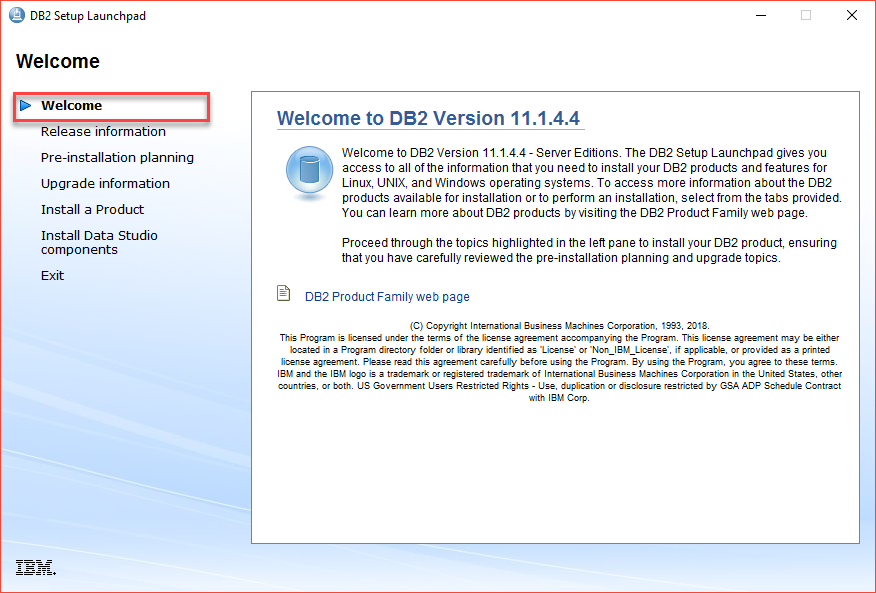
Step 2. Click Release information untuk medapatkan perubahan apa saja di versi ini
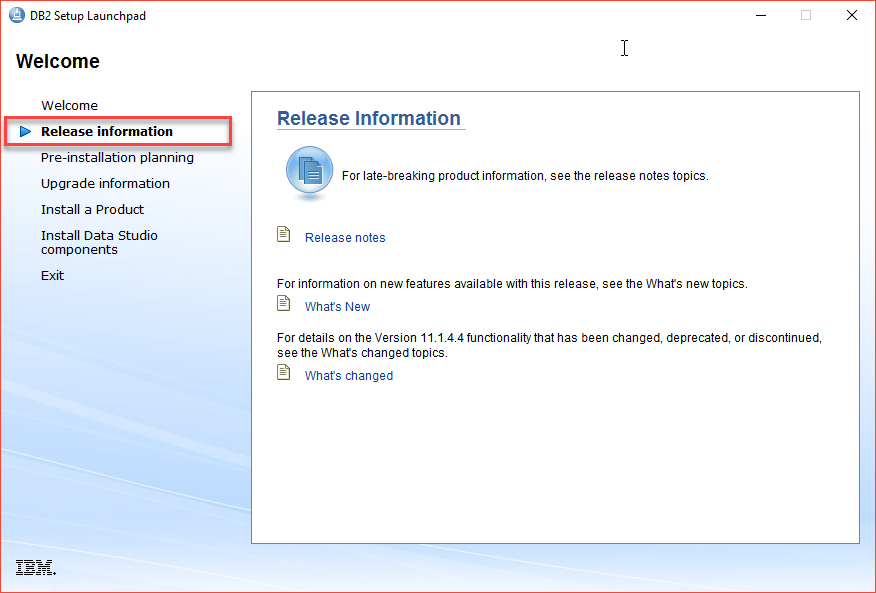
Step 3. Jika Anda akan mengupgrate dari versi sebelumnya, klik informasi pemutakhiran untuk informasi selengkapnya tentang pemutakhiran sistem DB2:
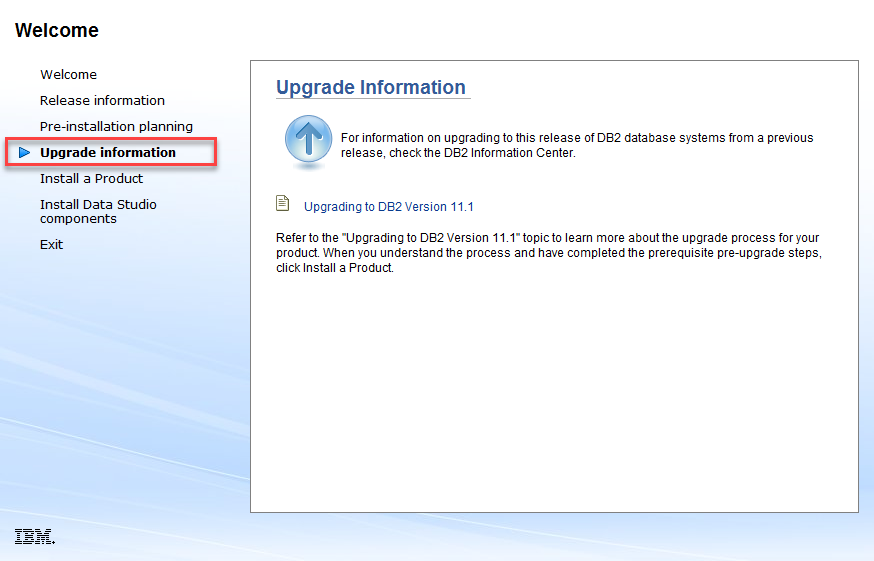
Step 4. Click Install a Product untuk memulai DB2 11.1 version
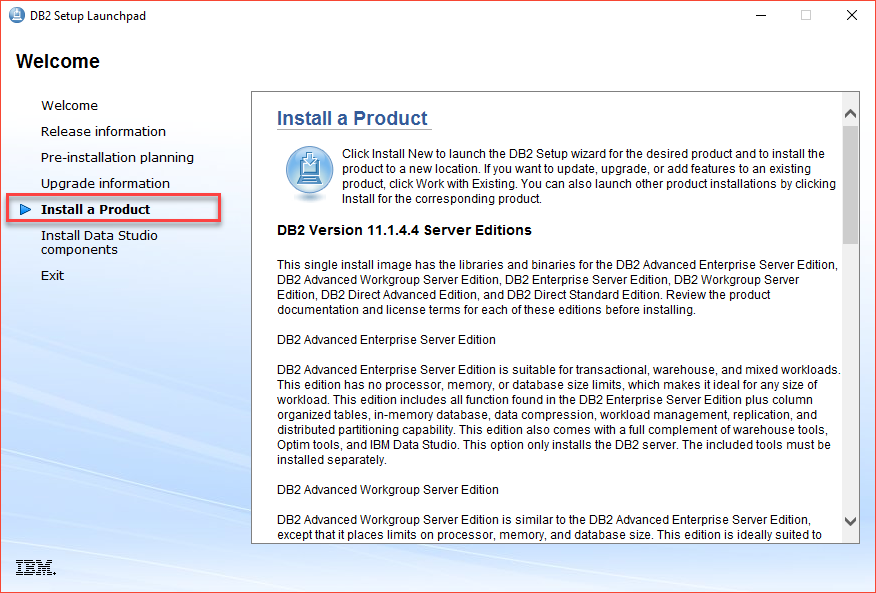
Step 5. Scroll the scrollbar kebawah dan click tombol Install New
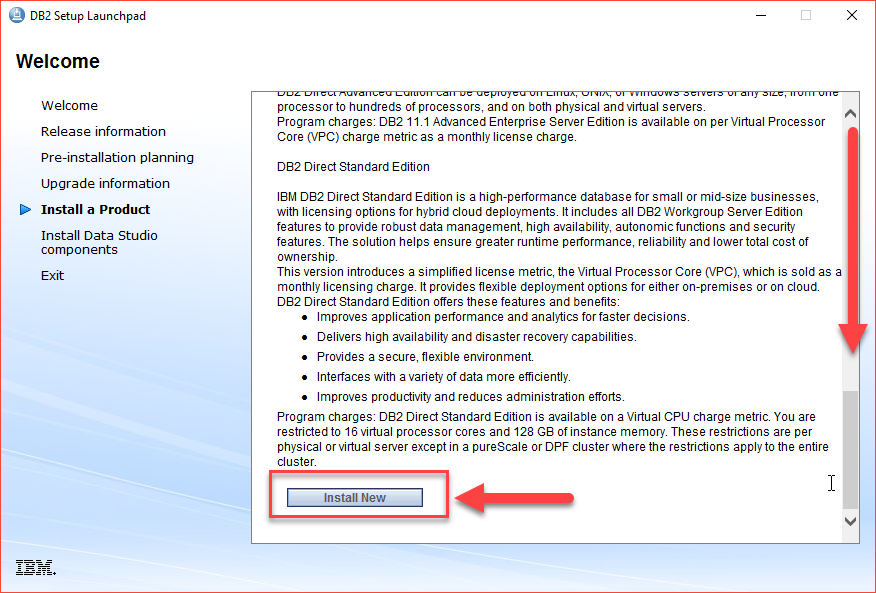
Step 6. start installing DB2, read the license agreement carefully, accept the terms, and click Tombol Next
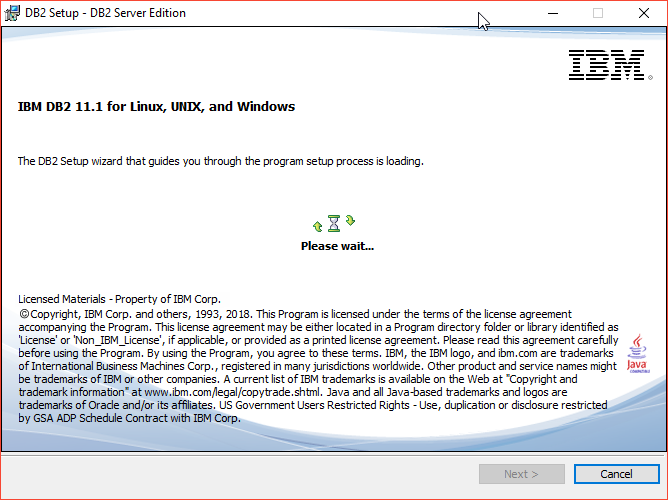
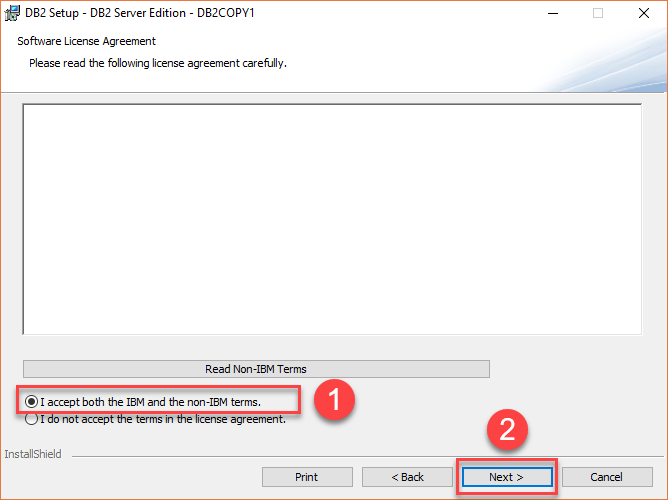
Step 7. Pilih Typical kemudian click Tombol Next:
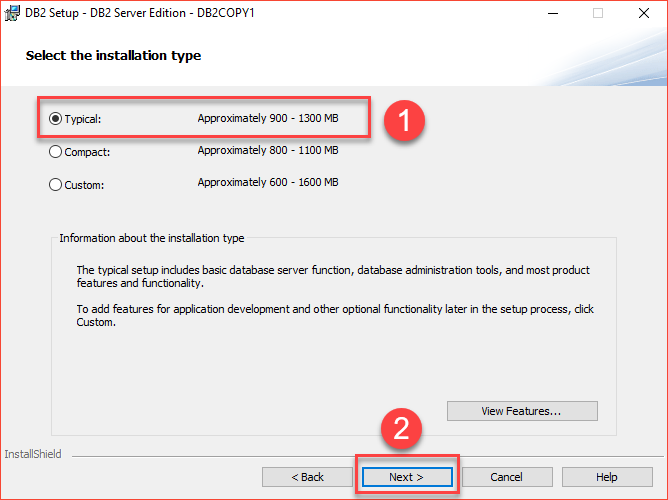
Step 8. Pilih yang ke 3 kemudian click Tombol Next
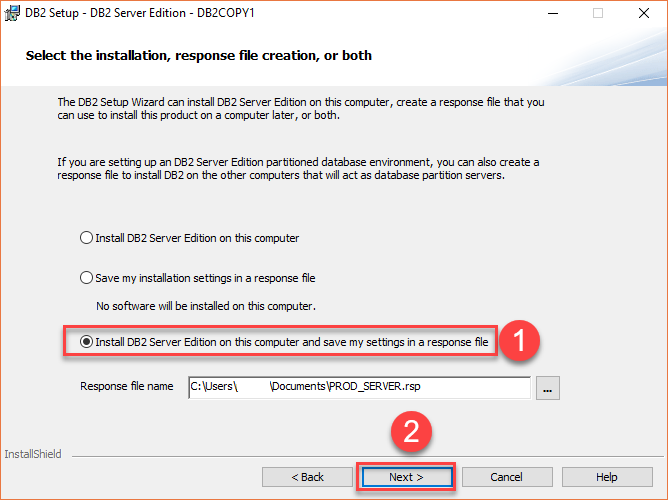
Step 9. Pilih Folder Installasi kemudian click Tombol Next
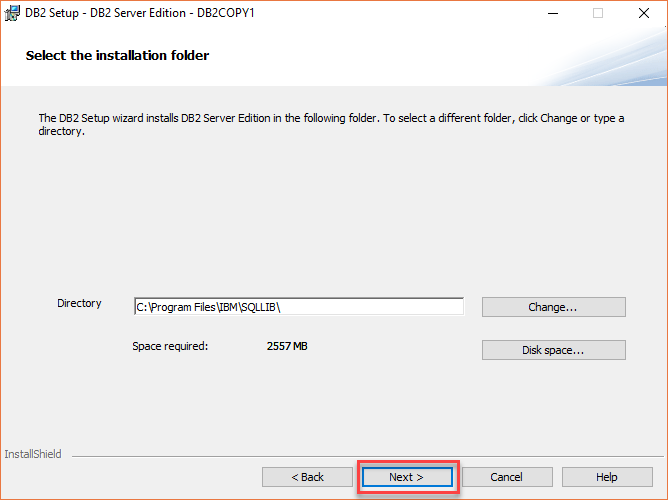
Step 10. Pilih Do not autostart the IBM SSH server. kemudian Click Tombol Next
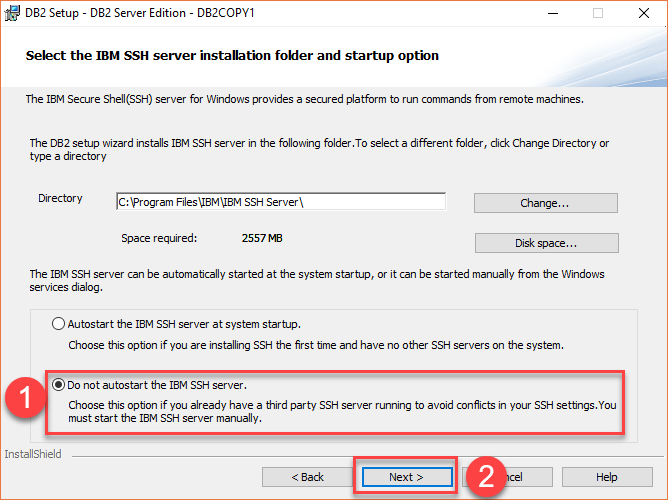
Step 11. Buat username and password untuk DB2 administration server
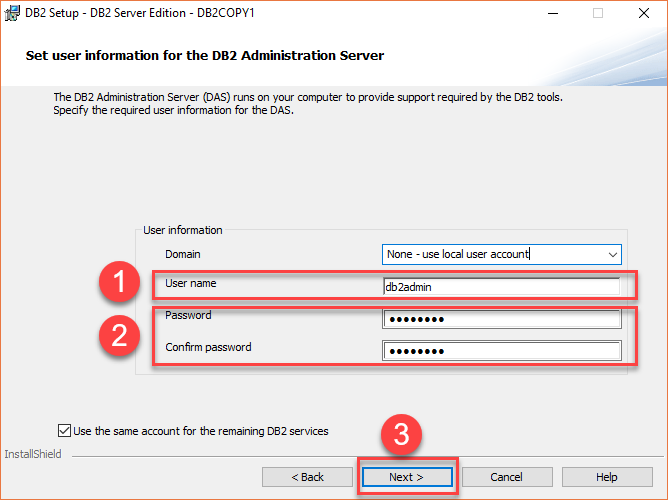
Step 12. Configure DB2 instances click Tombol Next
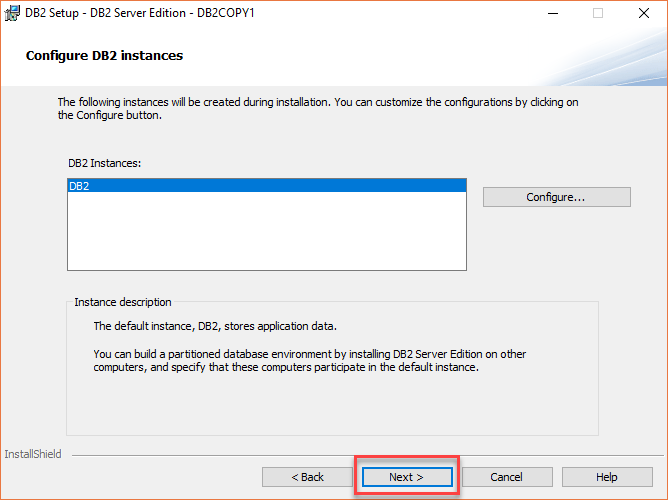
Step 13. Setup notifications, uncheck the checkbox kemudian click Tombol Next
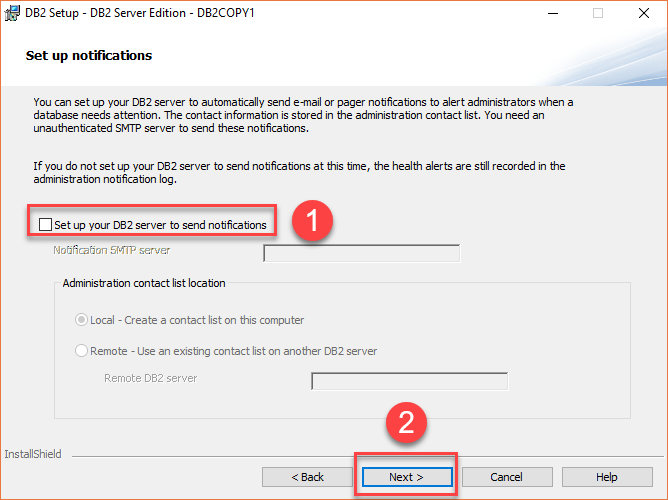
Step 14. Aktifkan keamanan sistem operasi untuk objek DB2, hapus centang pada kotak centang Aktifkan keamanan sistem operasi dan klik tombol Next:
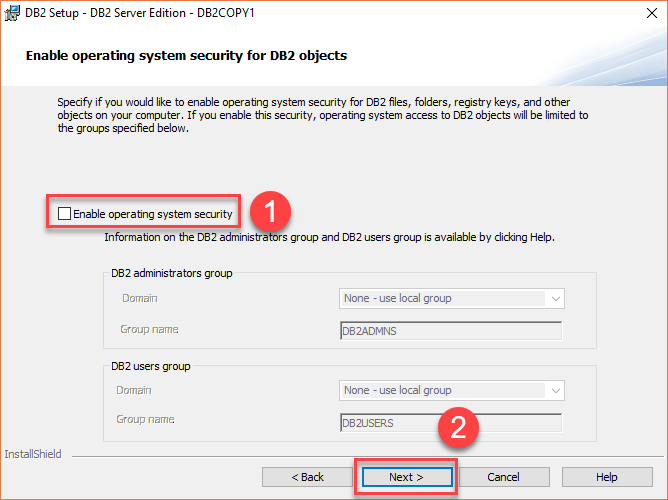
Step 15. Review the information click Tombol Finish
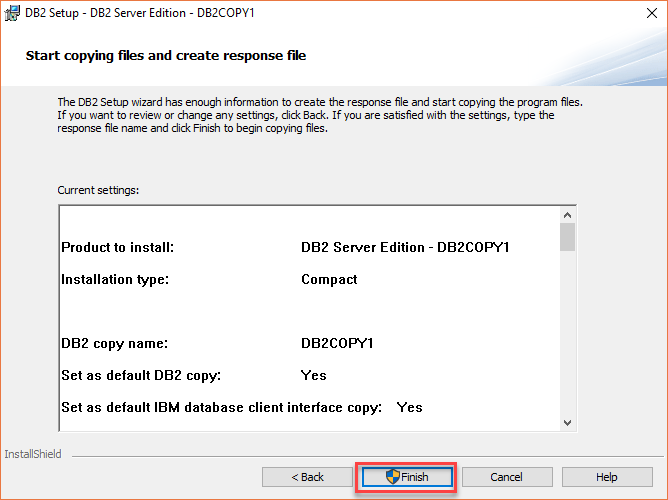
Step 16. The setup launchpad starts copying files and installing DB2 server:
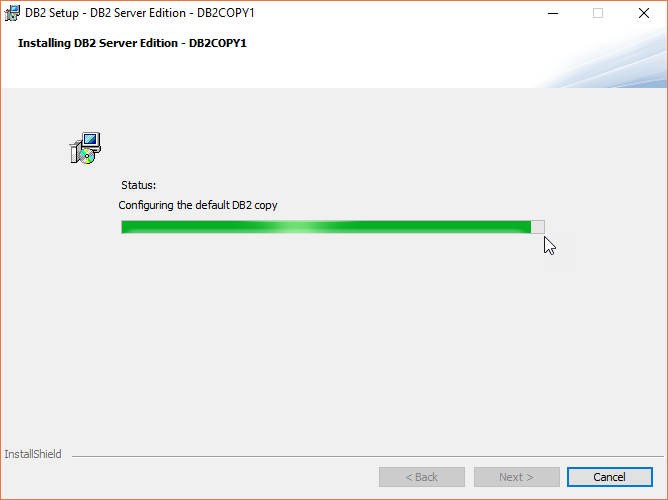
Step 17. Tunggu sampai setup completes, kemudian click Tombol Finish:
DB2 First Steps
The first steps wizard gets you quickly up and running with DB2 by allowing to check for product updates, create a sample database, etc.
Jika Anda ingin membuat database dengan nama SAMPLE dari IBM, Anda dapat mengklik tombol create sample database seperti pada gambar berikut:
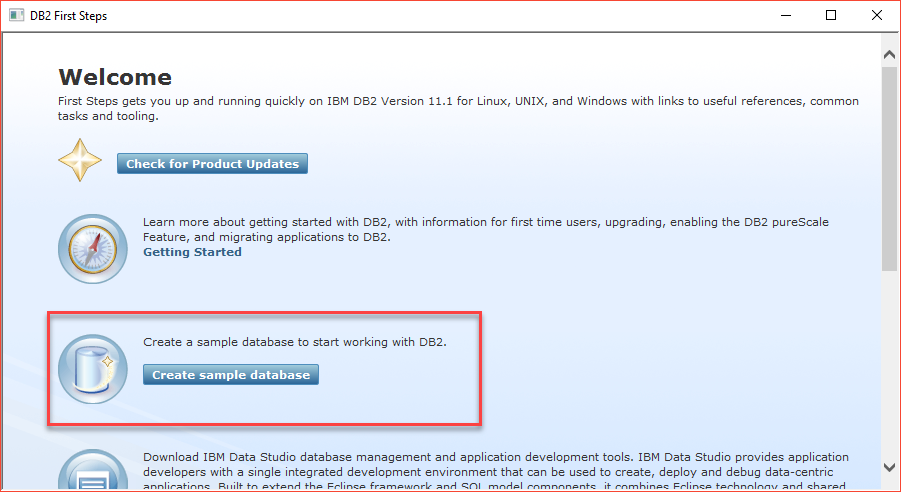
Tentukan Drive untuk penempatan database SAMPLE dan click Tombol OK

Pembuatan Database sample sedang dalam Progress
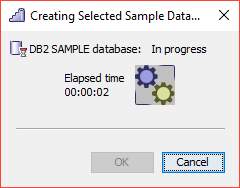
setelah completed, click Tombol OK.
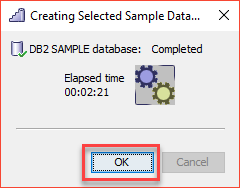
Click Tombol Close untuk menutup the first steps window.
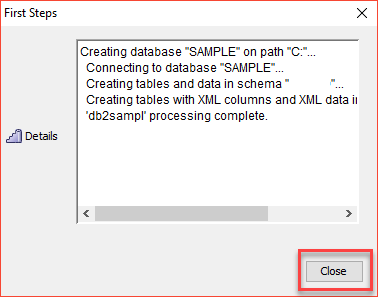




Post a Comment